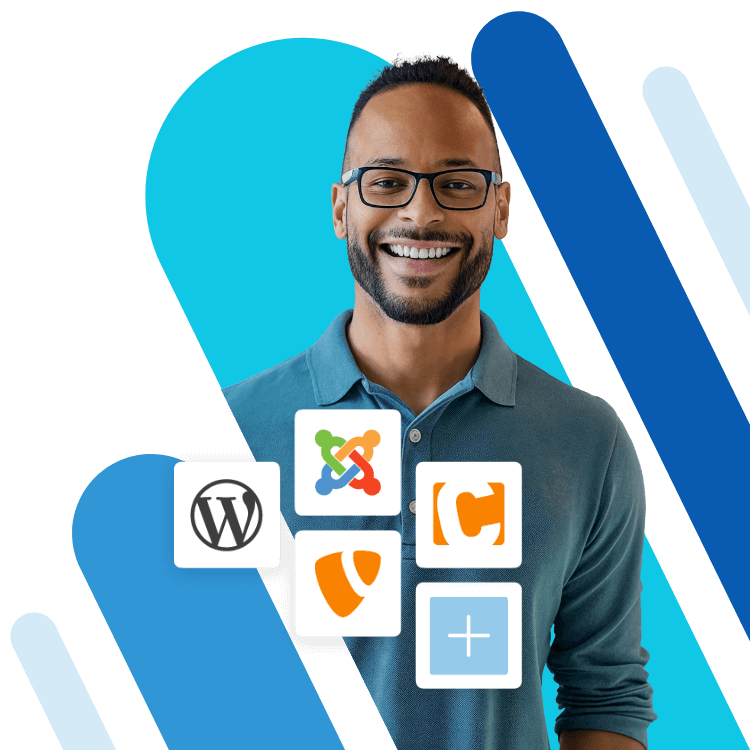MySQL/MariaDB installieren und verwenden
Mithilfe von MySQL/MariaDB können Sie eine Datenbank erstellen. Die Installation ist unter Linux in nur wenigen Schritten im Terminal erledigt.
- Inklusive Wildcard-SSL-Zertifikat
- Inklusive Domain Lock
- Inklusive 2 GB E-Mail-Postfach
Anforderungen
- Ein Cloud Server unter Linux (CentOS 7 oder Ubuntu 16.04)
Für alle Cloud Server mit Plesk sollten Datenbanken immer über die Plesk-Schnittstelle installiert und verwaltet werden.
MySQL vs. MariaDB
MySQL wurde erstmals 1995 entwickelt und 2008 von Sun Microsystems und 2010 von Oracle übernommen. MariaDB wurde 2009 als Teil des MySQL-Projekts ins Leben gerufen, da Bedenken hinsichtlich der proprietären Anforderungen von Oracle bestehen. Obwohl der Quellcode von MySQL unter den Bedingungen der GNU General Public License öffentlich zugänglich ist, ist MariaDB ein vollständiges Open-Source-Projekt.
MariaDB wurde als "Drop-in"-Ersatz für MySQL entwickelt. Somit sind beide Softwarepakete funktional gleichwertig und austauschbar.
MySQL ist der Standard auf Ubuntu-Systemen, während MariaDB der Standard auf CentOS-Systemen ist. Daher wird dieser Leitfaden die Installation und Aktualisierung von MySQL auf Ubuntu 16.04 und MariaDB auf CentOS 7 behandeln.
MySQL auf Ubuntu 16.04 installieren
MySQL wird normalerweise auf einem Standard Cloud Server mit Ubuntu 16.04 installiert. Verwenden Sie den Befehl sudo mysql --version, um zu überprüfen, ob MySQL bereits installiert ist:
[user@localhost ~]# sudo mysql --version
mysql Ver 15.1 Distrib 5.5.52-MariaDB, for Linux (x86_64) using readline 5.1Wenn MySQL nicht installiert ist, können Sie es installieren, indem Sie zuerst Ihre Pakete aktualisieren:
sudo apt-get updateDann installieren Sie MySQL:
sudo apt-get install mysql-serverFolgen Sie den Anweisungen, um MySQL zu installieren.
MySQL sollte sich bei der Installation automatisch starten. Wenn es nicht startet, können Sie es mit dem folgenden Befehl starten:
sudo systemctl start mysqlAktivieren Sie MySQL, damit es beim Booten mit dem Befehl startet:
sudo systemctl enable mysqlWenn Sie MySQL stoppen oder neu starten müssen, verwenden Sie die Befehle:
sudo systemctl stop mysql
sudo systemctl restart mysqlMariaDB auf CentOS 7 installieren
MariaDB ist im Gegensatz zu MySQL normalerweise auf einem Standard Cloud Server mit CentOS 7 installiert. Verwenden Sie den Befehl sudo mysql --version, um zu überprüfen, ob MariaDB installiert ist:
[user@localhost ~]# sudo mysql --version
mysql Ver 15.1 Distrib 5.5.52-MariaDB, for Linux (x86_64) using readline 5.1Wenn MariaDB nicht installiert ist, können Sie das Datenbankmanagementsystem installieren, indem Sie zuerst Ihr System aktualisieren:
sudo yum updateInstallieren Sie dann MariaDB:
sudo yum install mariadb-serverMariaDB sollte sich bei der Installation automatisch starten. Wenn es nicht startet, können Sie es mit dem Befehl starten:
sudo systemctl start mariadbAktivieren Sie MariaDB, damit es beim Booten mit dem Befehl startet:
sudo systemctl enable mariadbWenn Sie MariaDB stoppen oder neu starten müssen, verwenden Sie hierzu die folgenden Befehle:
sudo systemctl stop mysql
sudo systemctl restart mysqlMelden Sie sich am MySQL/MariaDB Client an
Geben Sie in Ihrer Befehlszeile den folgenden Befehl ein, um sich bei MySQL/MariaDB anzumelden:
mysql -u root -pVerwenden Sie für eine Standardinstallation von MySQL/MariaDB das Root-Passwort, das bei der Erstellung des Servers festgelegt wurde. Wenn Sie MySQL/MariaDB installiert haben, geben Sie das Passwort ein, das Sie für den Root-Benutzer während des Installationsprozesses festgelegt haben.
Nach Eingabe des Passworts gelangen Sie zur MySQL/MariaDB-Clientabfrage.
[root@localhost ~]# mysql -u root -p
Enter password:
Welcome to the MariaDB monitor. Commands end with ; or \g.
Your MariaDB connection id is 83
Server version: 5.5.52-MariaDB MariaDB Server
Copyright (c) 2000, 2016, Oracle, MariaDB Corporation Ab and others.
Type 'help;' or '\h' for help. Type '\c' to clear the current input statement.
MariaDB [(none)]>;Erstellen, Auswählen und Löschen einer Datenbank
Eine Datenbank erstellen
Verwenden Sie CREATE DATABASE [Datenbankname]; um eine Datenbank zu erstellen. Um zum Beispiel eine Datenbank mit dem Namen testdb zu erstellen, lautet der Befehl:
CREATE DATABASE testdb;Auflisten und Auswählen einer Datenbank
Verwenden Sie SHOW DATABASES; um alle verfügbaren Datenbanken aufzulisten:
MariaDB [(none)]> SHOW DATABASES;
+--------------------+
| Database |
+--------------------+
| information_schema |
| mysql |
| performance_schema |
| testdb |
+--------------------+
4 rows in set (0.00 sec)Mit dem Befehl USE[Datenbankname]; können Sie eine Verbindung zu einer Datenbank herstellen und sie zur Verwendung auswählen:
MariaDB [(none)]> USE testdb;
Database changedEine Datenbank ablegen
Möchten Sie eine Datenbank löschen, hilft Ihnen dabei der Befehl DROP DATABASE[Datenbankname];. Um beispielsweise die testdb-Datenbank zu löschen, geben Sie folgende Codezeile ins Terminal ein:
DROP DATABASE testdb;Um den Client zu verlassen, hilft Ihnen das Kommando quit;:
quit;Drücken Sie dann die Eingabetaste, um das Verlassen des Clients zu bestätigen.
Erstellen und Ablegen einer Tabelle
Erstellen einer Tabelle
Verwenden Sie CREATE TABLE[table name] (Spaltendefinitionen);, um eine Tabelle zu erstellen. Eine vollständige Liste der CREATE TABLE-Parameter finden Sie im Kapitel CREATE TABLE des offiziellen MySQL-Referenzhandbuchs.
Um beispielsweise eine Tabelle testtable mit zwei Basisspalten zu erstellen, lautet der Befehl:
CREATE TABLE testtable (
id char(5) PRIMARY KEY,
name varchar(40)
);Mit SHOW TABLES; können Sie überprüfen, ob Ihre Tabelle erstellt wurde:
MariaDB [testdb]>; SHOW TABLES;
+------------------+
| Tables_in_testdb |
+------------------+
| testtable |
+------------------+
1 row in set (0.00 sec)Eine Tabelle ablegen
Mit dem Befehl DROP TABLE[Tabellenname]; können Sie eine Tabelle löschen. Um beispielsweise die Testtabelle zu löschen, lautet der Befehl:
DROP TABLE testtable;Verwenden Sie anschließend SHOW TABLES;, um sicherzustellen, dass Ihre Tabelle gelöscht wurde:
MariaDB [testdb]>; SHOW TABLES;
Empty set (0.00 sec)Arbeiten mit Datensätzen: Daten einfügen, auswählen, aktualisieren und aktualisieren
Daten in eine Tabelle einfügen
Verwenden Sie INSERT INTO[Tabellenname] VALUES (Daten, Daten...); um Daten in eine Tabelle einzufügen. Eine vollständige Liste der INSERT-Parameter finden Sie im Kapitel "INSERT-Syntax" des offiziellen MySQL-Referenzhandbuchs.
Um beispielsweise einen Datensatz in die Testtabelle der Tabelle einzufügen, lautet der Befehl:
INSERT INTO testtable VALUES (1, 'Alice');
INSERT INTO testtable VALUES (2, 'Bob');Es ist wichtig, die Werte in der gleichen Reihenfolge wie die Spalten der Tabelle aufzulisten. In unserem Beispiel ist die erste Spalte der Tabelle id und die zweite Spalte name. Daher müssen wir die ID als ersten Wert und den Namen als zweiten Wert einfügen.
Tabellendaten auswählen
Mit SELECT können Sie Daten aus einer Tabelle auswählen und verschiedene Anfragen an die Datenbank formulieren. Eine vollständige Liste der SELECT-Parameter finden Sie im Kapitel "SELECT-Syntax" des offiziellen MySQL-Referenzhandbuchs.
Um zum Beispiel alle Inhalte unserer Testtabelle aufzulisten, lautet der Befehl:
SELECT * from testtable;Dadurch wird der gesamte Tabelleninhalt zurückgegeben:
MariaDB [testdb]>; SELECT * from testtable;
+----+-------+
| id | name |
+----+-------+
| 1 | Alice |
| 2 | Bob |
+----+-------+
2 rows in set (0.00 sec)Sie können auch herausfiltern, welche Spalten Sie auswählen möchten. Verwenden Sie beispielsweise SELECT name FROM testtable; um nur das Namensfeld für alle Datensätze anzuzeigen:
MariaDB [testdb]>; SELECT name FROM testtable;
+-------+
| name |
+-------+
| Alice |
| Bob |
+-------+
2 rows in set (0.00 sec)Einen Datensatz aktualisieren
Verwenden Sie UPDATE[Tabellenname] SET[neue Werte] WHERE[übereinstimmende Bedingung];, um einen Datensatz zu aktualisieren. Eine vollständige Liste der UPDATE-Parameter finden Sie im Kapitel "UPDATE Syntax" des offiziellen MySQL-Referenzhandbuchs.
Um zum Beispiel den Datensatz mit der ID 2 von Bob auf Carl zu ändern, lautet der Befehl:
UPDATE testtable SET name = 'Carl' WHERE id = '2';Verwenden Sie SELECT, um sicherzustellen, dass der Datensatz korrekt aktualisiert wurde:
MariaDB [testdb]>; SELECT * FROM testtable;
+----+-------+
| id | name |
+----+-------+
| 1 | Alice |
| 2 | Carl |
+----+-------+
2 rows in set (0.00 sec)